excel公式大全,excel怎么制作抽签?
excel公式大全,大家都知道办公必备技能之一就是使用excel,但是你真的知道如何正确使用表格吗?如果感兴趣,一起来看看吧。

一、excel公式大全
1、查找重复内容
=IF(COUNTIF(A:A,A2)>1,"重复","")
2、重复内容首次出现时不提示
=IF(COUNTIF(A$2:A2,A2)>1,"重复","")
3、重复内容首次出现时提示重复
=IF(COUNTIF(A2:A99,A2)>1,"重复","")
4、根据出生年月计算年龄
=DATEDIF(A2,TODAY(),"y")
5、根据身份证号码提取出生年月
=--TEXT(MID(A2,7,8),"0-00-00")
6、根据身份证号码提取性别
=IF(MOD(MID(A2,15,3),2),"男","女")
7、几个常用的汇总公式
A列求和:=SUM(A:A)
A列最小值:=MIN(A:A)
A列最大值:=MAX (A:A)
A列平均值:=AVERAGE(A:A)
A列数值个数:=COUNT(A:A)
8、成绩排名
=RANK.EQ(A2,A$2:A$7)
9、中国式排名(相同成绩不占用名次)
=SUMPRODUCT((B$2:B$7>B2)/COUNTIF(B$2:B$7,B$2:B$7))+1
10、90分以上的人数
=COUNTIF(B1:B7,">90")
11、各分数段的人数
同时选中E2:E5,输入以下公式,按Shift+Ctrl+Enter
=FREQUENCY(B2:B7,{70;80;90})
12、按条件统计平均值
=AVERAGEIF(B2:B7,"男",C2:C7)
13、多条件统计平均值
=AVERAGEIFS(D2:D7,C2:C7,"男",B2:B7,"销售")
14、统计不重复的个数
=SUMPRODUCT(1/COUNTIF(A2:A9,A2:A9))
15提取不重复的内容
C2单元格输入以下数组公式,按Ctrl+ Shift+Enter,向下复制。
=INDEX(A:A,1+MATCH(,COUNTIF(C$1:C1,A$2:A$10),))&""
二、excel怎么制作抽签?
1、打开电脑后,直接进入到excel软件中,新建一个空白的表格文档,在表格中某一列单元格中录入好我们要抽取的内容,例如姓名,编号等等。
2、录入完成后,我们在当前表格文档中重新再去选择一个单元格,将其作为最终抽取结果的展示用。
3、接着我们在该抽奖结果单元格中输入以下公式:“=INDEX(A:A,RANDBETWEEN(2,61))"。
4、在“=INDEX(A:A,RANDBETWEEN(2,61))"公式中,A:A表示我们要抽取的内容所在的单元格列范围为A列A列,可以自定义。
5、公式输入完成后,在抽取结果单元格就会随机产生一个抽取结果,我们可以为该抽取结果单元格设置一个格式:字体、字号、颜色等等。
6、设置好之后,想要开始抽奖或者抽签,我们只需要选中抽取结果单元格,然后按住键盘上的“F9”键,按下后在抽取结果单元格中就会在我们选择的抽取内容中随机产生抽取结果,松开“F9”就可以产生一个抽取结果。
衷心祝愿大家在以后的岁月里,活成自己想要的样子。当然也希望大家对于它的热情能够一直保持,为自己,为明天闯出一片天地。
相信在如今这个时代的你们,可以顺利通过考试,其他方面也一样,大家,加油吧!
以上就是【excel公式大全,excel怎么制作抽签?】的全部解答,如果你想要学习更多这方面的【会计实务】的知识,欢迎大家前往高顿会计实务频道!


 QQ登录
QQ登录 微博登录
微博登录 微信登录
微信登录